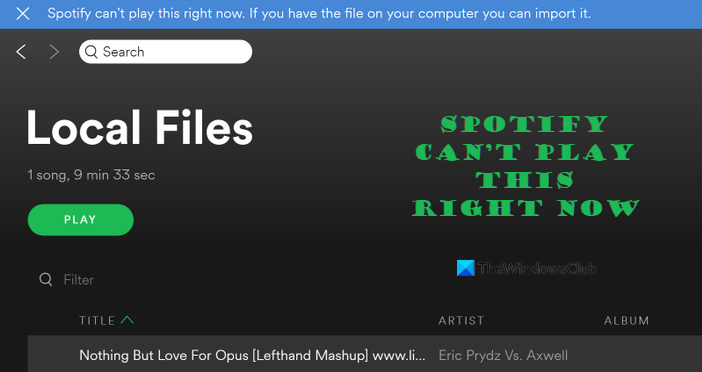Viele Benutzer von Spotify Music hatten Probleme, bei denen sie keine Songs aus dem Player selbst wiedergeben konnten. Je nach Situation haben einige Benutzer möglicherweise nicht die Möglichkeit, einen bestimmten Song oder einen der Songs aus einem Album abzuspielen. Nun sind einige Benutzer auf eine Fehlermeldung gestoßen, die verwirrend sein könnte, wenn Sie keine Ahnung haben, was los ist. Die Fehlermeldung lautet wie folgt:
Spotify kann die Datei derzeit nicht abspielen. Wenn Sie die Datei auf Ihrem Computer haben, können Sie sie importieren.
Warum sagt Spotify immer wieder, dass dies im Moment nicht wiedergegeben werden kann?
Der Grund für diese Situation könnte viel mit Audiotreibern zu tun haben, oder in einem anderen Fall kann Spotify selbst Probleme mit Korruption haben.
Warum gibt mir Spotify eine Fehlermeldung?
Spotify ist zwar eine der besten Apps zum Musikhören, aber nicht perfekt. Von Zeit zu Zeit werden Benutzer mit einem oder mehreren Fehlercodes konfrontiert, und die Ursache dafür variiert.
Fix Spotify kann diesen Fehler unter Windows 11/10 derzeit nicht abspielen
Um dieses Problem zu lösen, muss der Benutzer möglicherweise mehrere Aktionen ausführen, aber nichts ist darauf ausgelegt, Sie lange Zeit am Computer zu haben. Die folgenden Informationen sollten Ihnen hoffentlich in mehrfacher Hinsicht helfen.
Starten Sie Ihren Computer neu.Deaktivieren Sie die Hardwarebeschleunigungsfunktion von SpotifyLöschen Sie die lokalen Spotify-Cache-DateienÄndern Sie die Streaming-Qualität auf Spotify
1] Starten Sie Ihren Computer neu
Bevor Sie fortfahren, möchten wir, dass Sie Ihren Windows 11-Computer neu starten. In den meisten Fällen ist ein Neustart des Computers eine großartige Möglichkeit, um Spotify-Probleme zu beseitigen. Dazu können Sie mit der rechten Maustaste auf die Schaltfläche Startmenü klicken und dann den Mauszeiger über Herunterfahren oder Abmelden. bewegen . Wählen Sie dort Neustart und das war’s.
2] Deaktivieren Sie die Hardwarebeschleunigungsfunktion von Spotify
Hardwarebeschleunigung ist großartig, wenn Sie nicht möchten, dass Softwarealgorithmen die schwere Arbeit übernehmen. Standardmäßig ist bei Spotify die Hardwarebeschleunigung aktiviert, aber Sie können sie problemlos deaktivieren, da sie dazu führen kann, dass Spotify diese momentan nicht abspielen kann.
In der Reihenfolge Dazu müssen Sie die Spotify-App öffnen und von dort aus auf die Schaltfläche Ellipse oben links der App klicken. Wählen Sie dort Anzeigen aus und deaktivieren Sie dann Hardwarebeschleunigung.
Starten Sie die Spotify-App neu und prüfen Sie dann, ob der Fehler immer noch aus dem Nichts auftaucht.
3] Löschen Sie die lokalen Spotify-Cache-Dateien
Wenn Sie einer der vielen sind, bei denen der Fehler Spotify kann dies jetzt nicht abspielen und die obige Informationen funktionierten nicht, dann empfehlen wir, die lokalen Cache-Dateien zu löschen, die direkt mit Spotify verknüpft sind.
Um die Aufgabe zu erledigen, müssen Sie Spotify schließen und dann Ausführen starten Dialogfeld durch Drücken der Windows-Taste + R. Wenn der Textbereich erscheint, sollten Sie Folgendes eingeben und Eingabe drücken:
%appdata%
Wenn die AppData
4] Ändern Sie die Streaming-Qualität auf Spotify
Ja, die App bietet die Möglichkeit, die Streaming-Qualität problemlos zu ändern. Klicken Sie dazu auf die Schaltfläche Ellipse und gehen Sie dann zu Bearbeiten > Einstellungen. Scrollen Sie nach unten zu Audioqualität und von dort aus können Sie die Qualität des Streams ganz einfach ändern.
Lesen: So beheben Sie den Spotify-Fehlercode 13 oder 7.